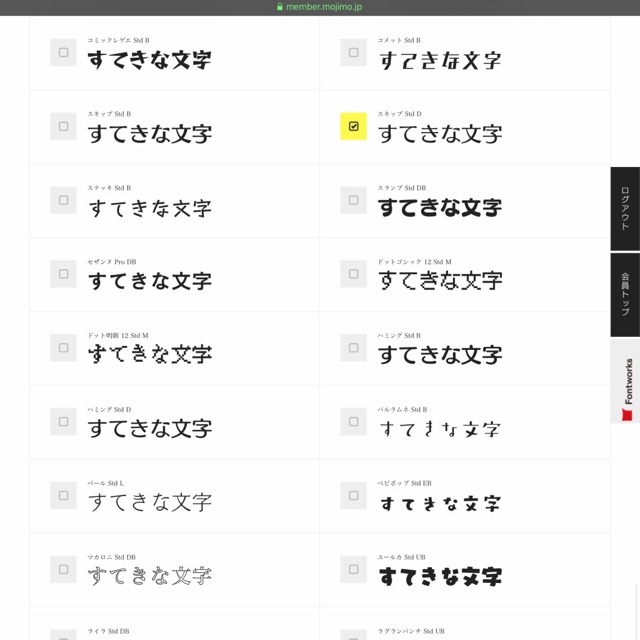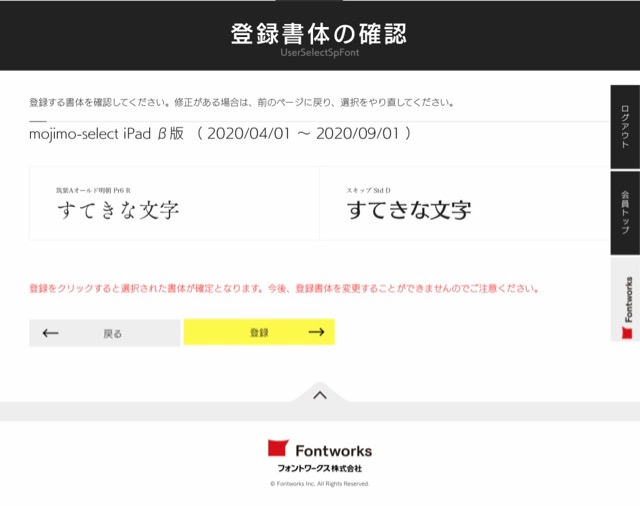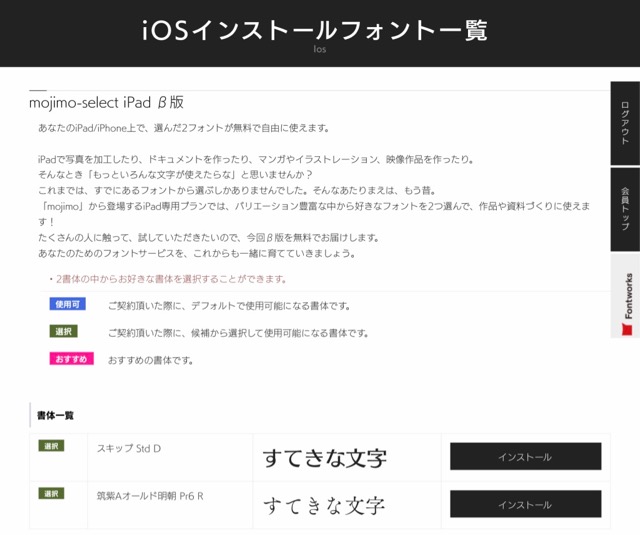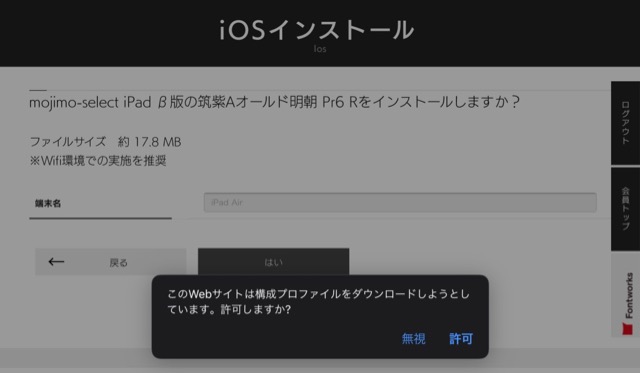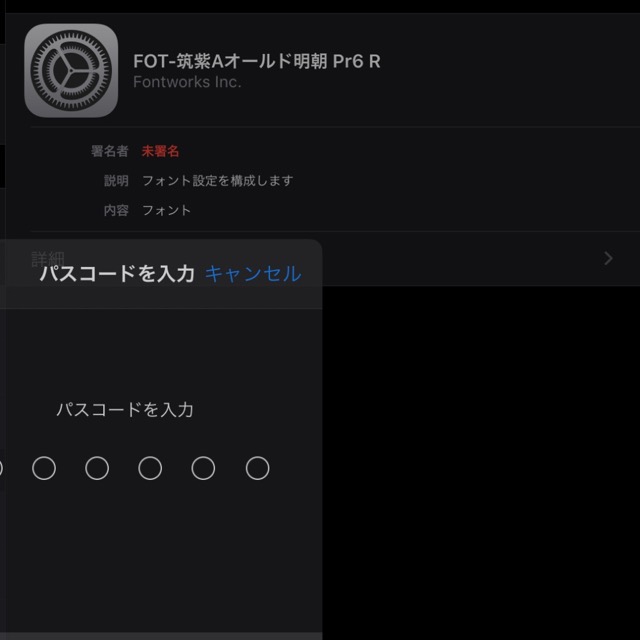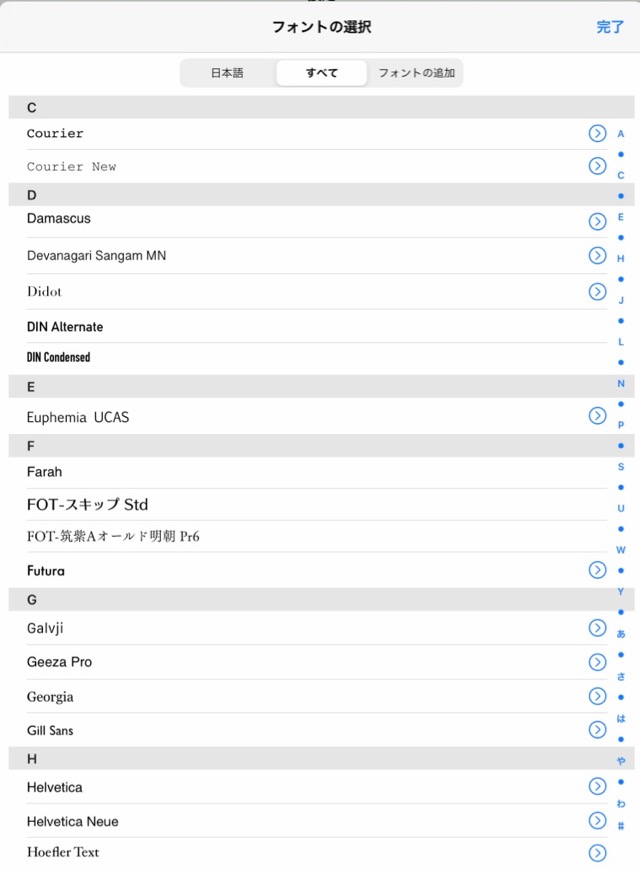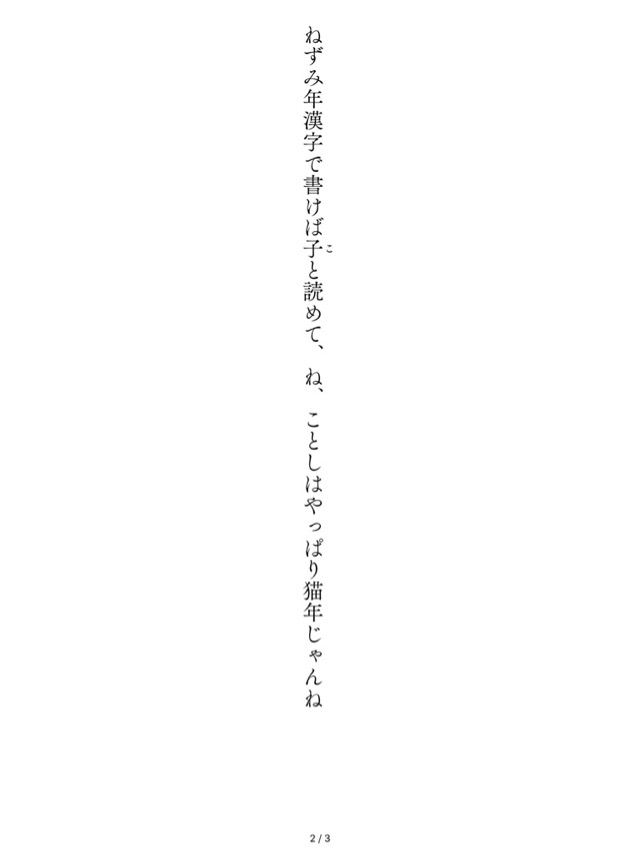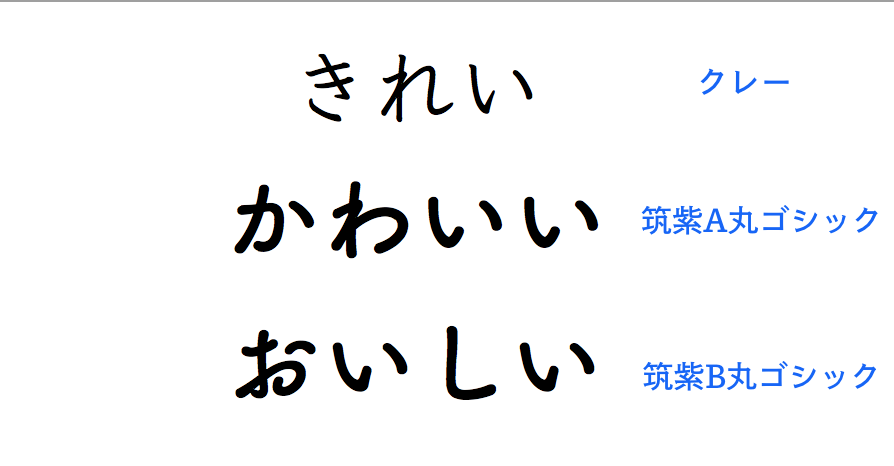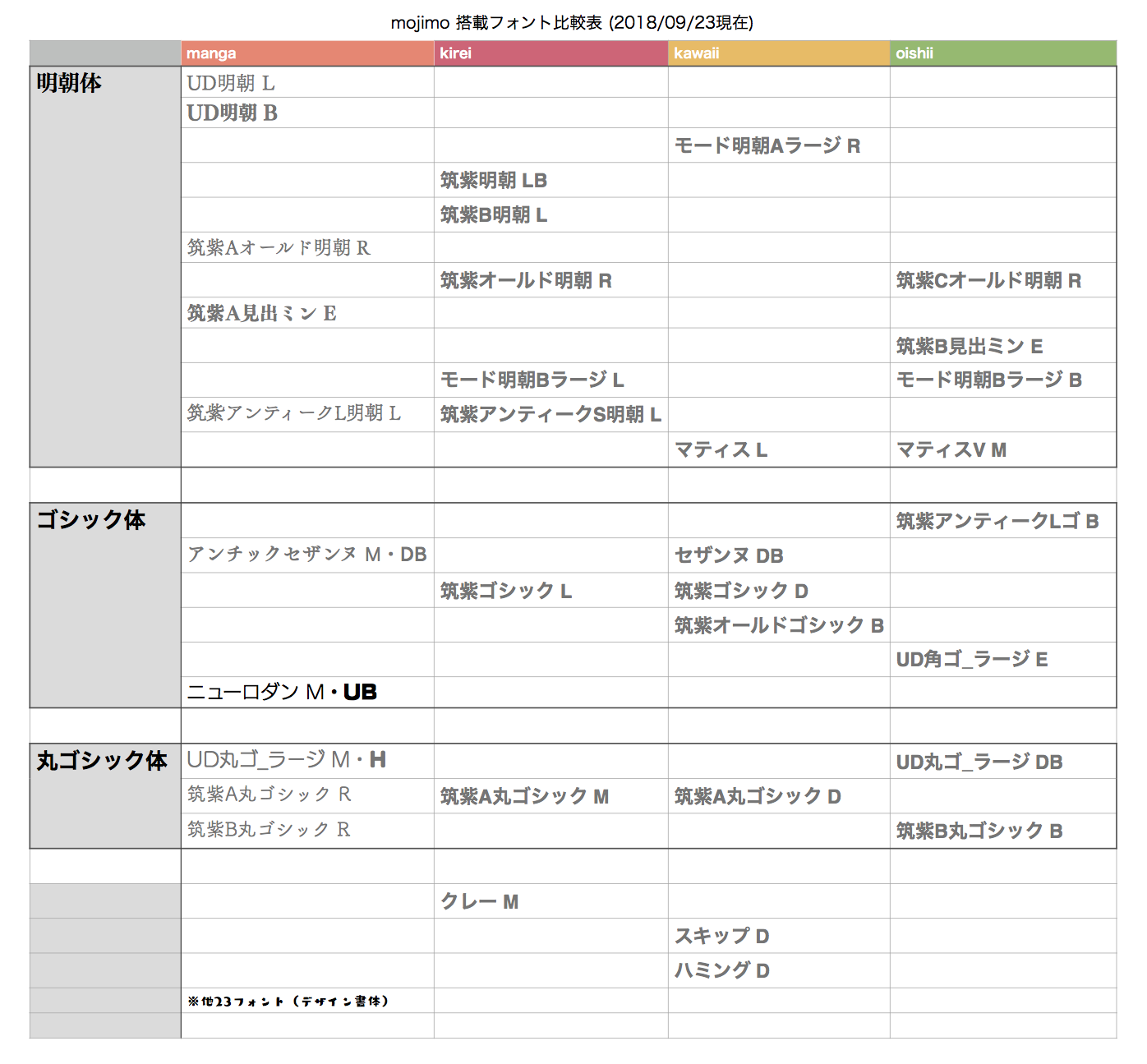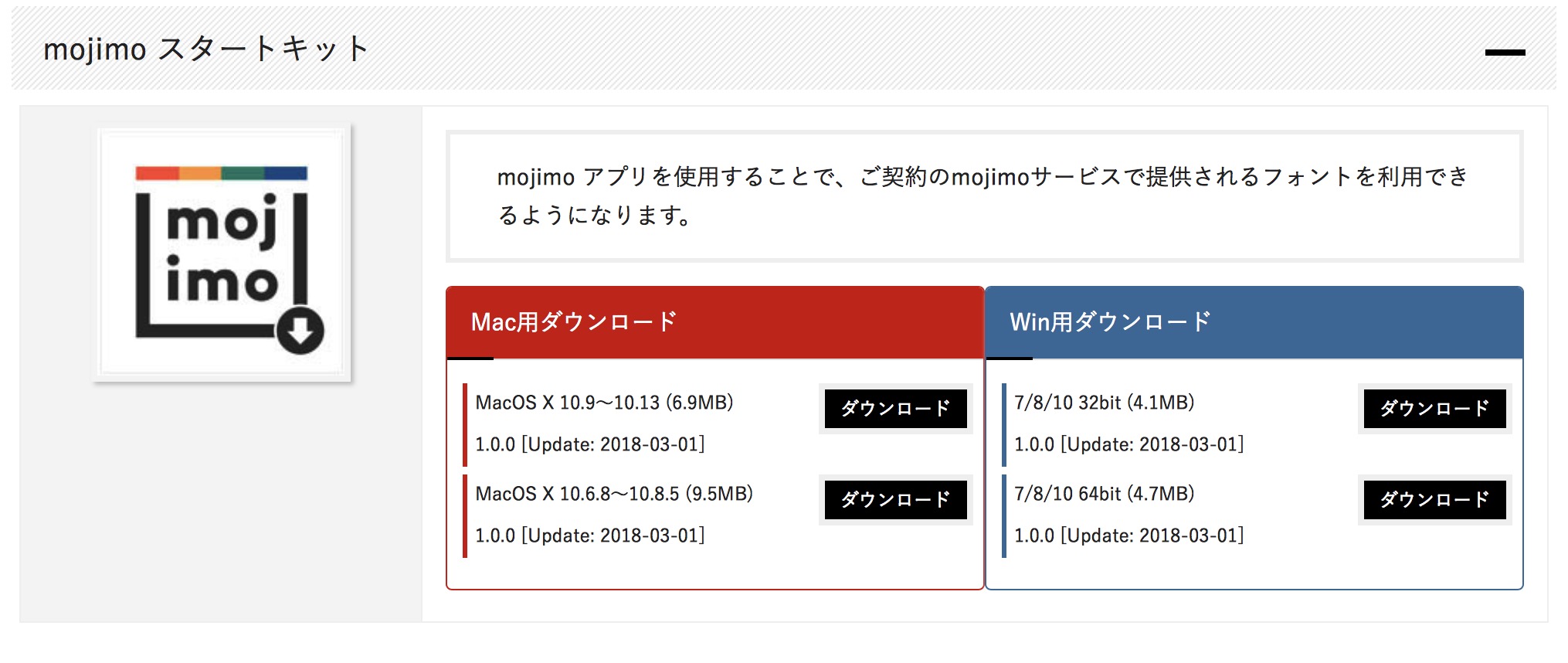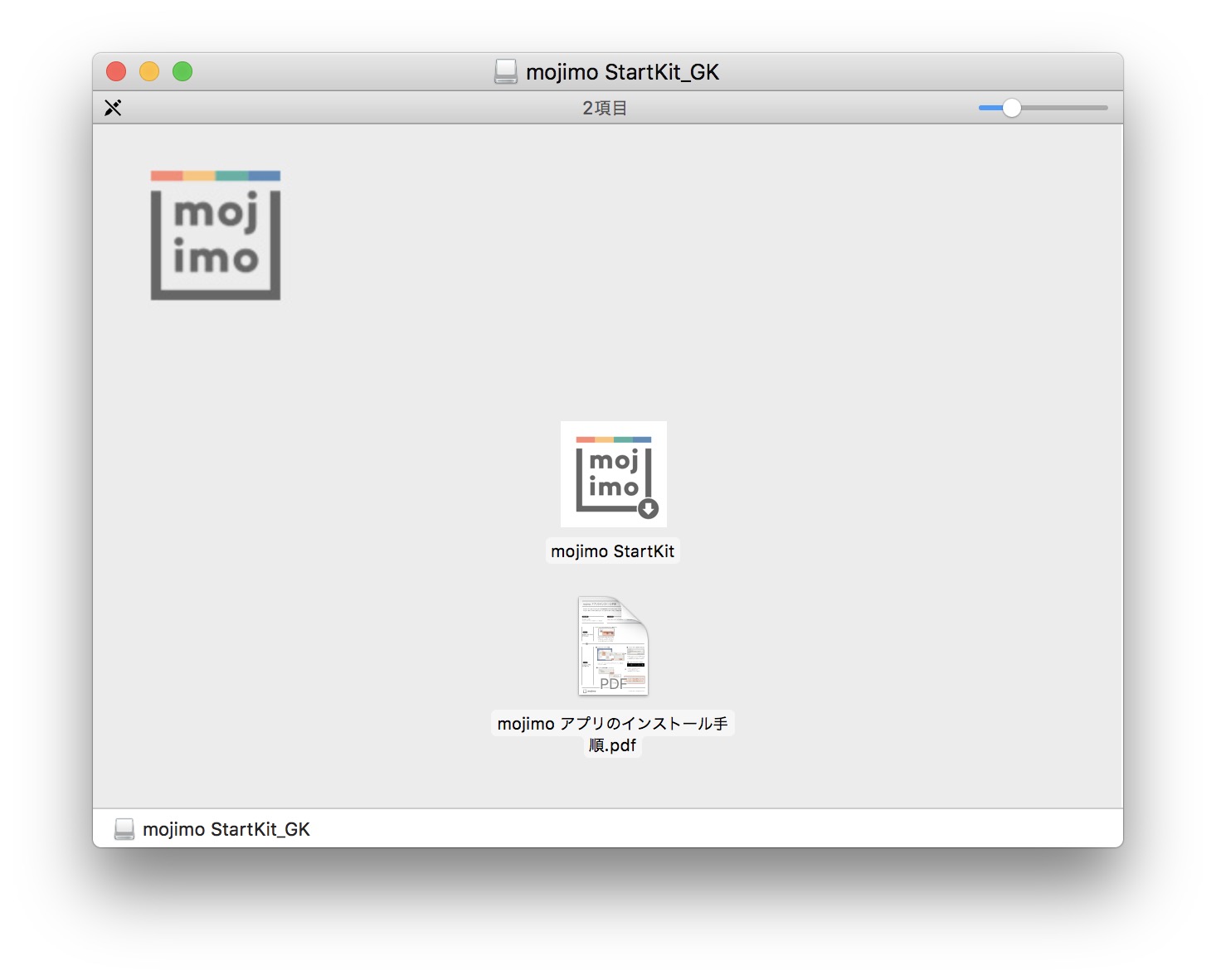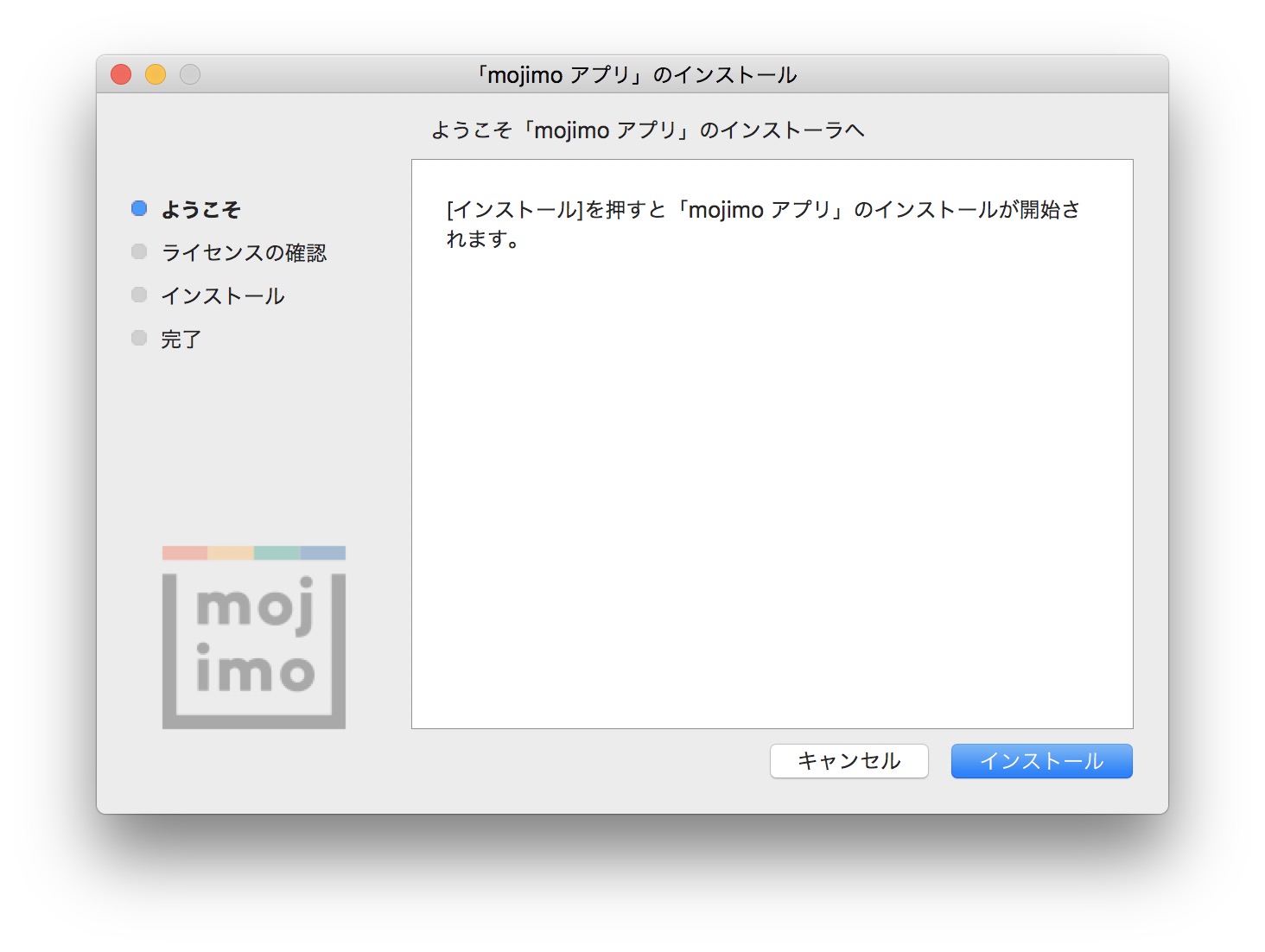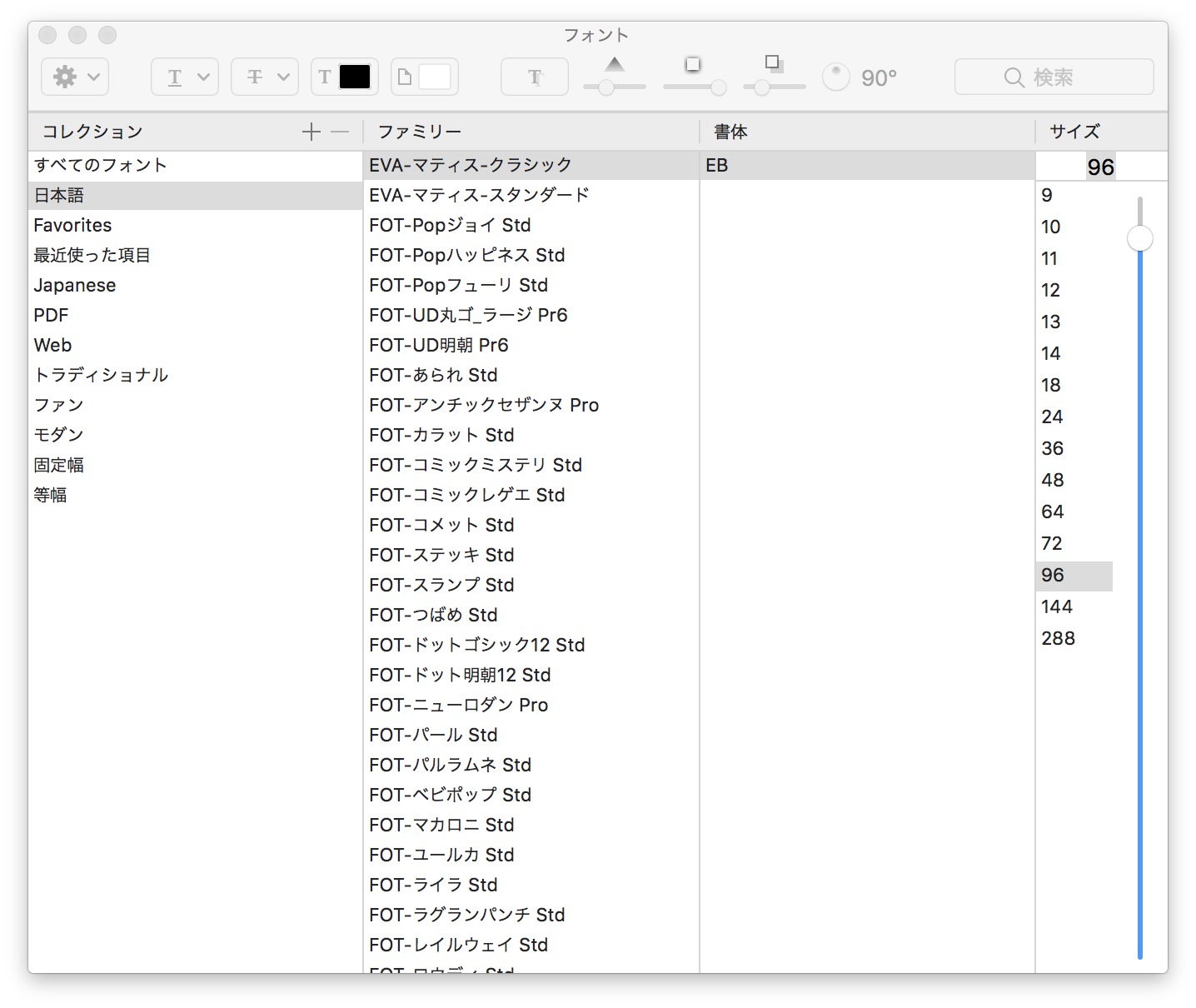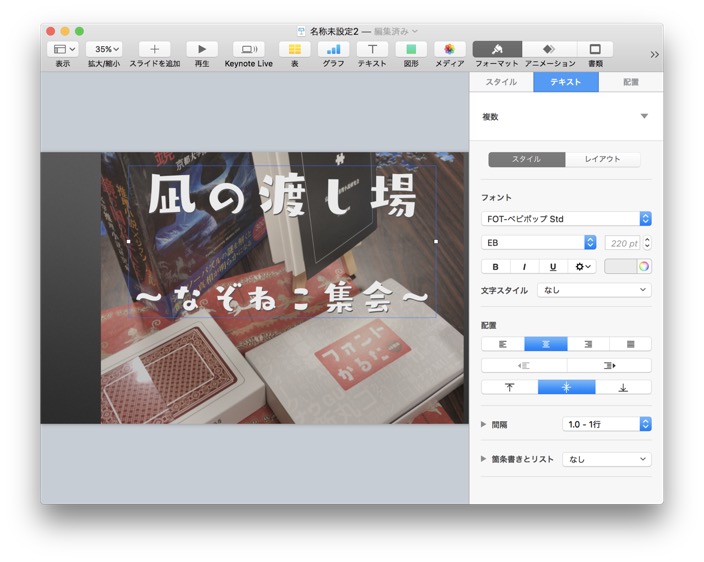フォントワークスが提供するフォントサービス mojimo は、「ちょうどいい」文字を低価格で使えるのが魅力です。
2020年4月1日、そのコンセプトをさらに推しすすめたiPad専用サービス mojimo-select (β) が発表されました。
2020年8月9日追記:iPhone・iPad向けに正式リリースされました。以下の記事は古い内容です。
mojimo-select – iPad/iPhoneで使えるスタンダードなフォントパック
フォントを選んで、もっと伝える! iPad/iPhoneで使えるスタンダードなフォントパック iPadやiPhoneで写真の加工をしたり、ドキュメントを作ったり、マンガやイラスト、映像作品を作ったり。そんなとき「もっと好きな文字が使えたらな」と思いませんか? …
iPad は2019年リリースのiPadOS(iOS 13)から、パソコンと同じように好きなフォントをインストールできる〈カスタムフォント〉という仕組みが搭載されています。
正式版ではこの仕組みを使ったアプリが提供されるそうで、β版の段階では少しインストールの手間が増えますが、カスタムフォントに対応したアプリでフォントワークスのフォントを使えるようになります。
9月1日までは、入会金なしでふたつのフォントを無料でインストールすることができます。
既にmojimo会員なら会員ページにログインして、mojimo-select iPad 契約の追加を行います。
また、同じく「mojimo-manga iPad」「mojimo-live iPad」のβ版も公開されていて、同時に複数契約することもできるようです。
mojimo-select では「スキップ」や「ハミング」など、mojimo-mangaには含まれないフォントも加わった82書体がラインナップされています。
一度選択すると、β版の期間が終わるまで変更することができないので、じっくり考えて選んだ方が良さそうです。正式版では追加料金がかかったとしても利用期間が柔軟になると嬉しく思います。
わたしは mojimo-manga にもある筑紫Aオールド明朝を思わず選んでしまったのですが、その話は後ほど。
フォントを選んだら、iPadのSafariで会員ページを開いてインストールを行います。
「このWebサイトは構成プロファイルをダウンロードしようとしています。許可しますか?」のダイアログが出たら「許可」をタップします。
iPadの設定アプリを開くと〈FOT-***〉という名前のプロファイルが追加されているので、さらにそれをタップしてフォントをインストールしていきます。
プロファイルが未署名という警告が出ますが、mojimoとフォントワークスを信頼して続行します。
もし問題が起こった場合は、同じ設定の画面からプロファイルを削除することもできます。
これでフォントが追加されました。
実際にカスタムフォントに対応したアプリでフォント選択画面を開くと、「F」のところにmojimoのフォントが増えています。
今回は縦書きやルビの設定もできるTatePadを使ってみました。ちなみに、同じ作者からフリーフォントをインストールできるFontInstallというアプリもリリースされています。
ことしの正月に思いついた短歌を「スキップ」で詠んでみました。
この歌は「子」がポイントなので、縦棒がカーブを描くフォントが似合います。「ね」の左上もネズミのしっぽみたいでかわいいですね。
筑紫Aオールド明朝にすると縦棒がまっすぐで、意外にかっちりした印象です。のちにリリースされた筑紫ヴィンテージ明朝で組んだら、より味わいが出たかもしれません。
このように創作の幅をより広げてくれる mojimo-select iPad、正式リリースが楽しみです。